
Съдържание:
- Автор John Day [email protected].
- Public 2024-01-30 07:52.
- Последно модифициран 2025-01-23 14:36.

Sensly е преносим сензор за замърсяване, способен да открива нивата на замърсяване във въздуха, като използва своите бордови сензори за газ, за да събира информация за различните налични газове. Тази информация може да се подава директно към вашия смартфон за актуализации на push известия в реално време. Sensly използва индустриални сензори, които гарантират точно отчитане на офиса, дома или работната среда. Запознаването с тези данни ви помага да предприемете действия и да намалите нивата на замърсяване около вас.
Нашият екип в Altitude Tech LTD е голям фен на мини компютъра Raspberry Pi. Наистина се стремим да помогнем на общността Raspberry Pi да разработи свое собствено устройство Sensly и да започне да работи върху експерименти, докато научава за различни видове газове. Разработихме Sensly Hat за Raspberry Pi. Първоначално стартиран на Kickstarter, ние сме развълнувани да предоставим този иновативен продукт за развитие на производителите.
Как да използвате Sensly HAT
Представете си, че използвате Sensly Raspberry Pi HAT за:
- Изградете свой собствен устойчив на атмосферни влияния корпус и следете качеството на въздуха на отдалечени места.
- Следете качеството на въздуха около дома си.
- Използвайте го за училищни експерименти.
Стъпка 1: Части в кутията

Започнете с получаването на всичко необходимо.
- Sensly ШАПКА
- Модул сензор за температура, влажност и налягане BME 280/680
- Остър сензор PM10
- PM10 кабел
- 40 -пинов заглавие Raspberry Pi
Стъпка 2: Обединете Sensly всички заедно



Нека съберем всичко заедно:
- Поставете 40 -пиновата заглавка в отворите за щифтове на Sensly HAT, след което поставете Sensly HAT върху пи
- Поставете модула BME 280 върху Sensly HAT, като се уверите, че щифтовете съвпадат. Погледнете под модула, за да знаете в коя посока трябва да бъде обърнат.
- Включете кабела на сензора за PM в порта с надпис PM Header
- След като това стане, можем да включим Raspberry Pi.
- Поради изчерпването на мощността на Sensly Hat, когато е напълно работещ, се препоръчва да използвате зарядно устройство с малиново пи за захранване на вашето пи.
Стъпка 3: Допълнителни части

Получаване на всичко за вашето малиново пи
- Малина пи 2 или 3
- Монитор
- Клавиатура и мишка
- Интернет връзка
- HDMI кабел
- Зарядно устройство Raspberry Pi 3
- Най -новата версия на Raspbian Jessie
Стъпка 4: Настройване на Raspberry Pi



Ръководството за настройка на малиново пи, ако имате нужда от фон дьо тен на малиново пи
www.raspberrypi.org/learning/hardware-guid…
Последната версия на Raspbian Jessie може да бъде намерена на линка по -долу.
www.raspberrypi.org/downloads/
Стъпка 5: Изтеглете софтуера
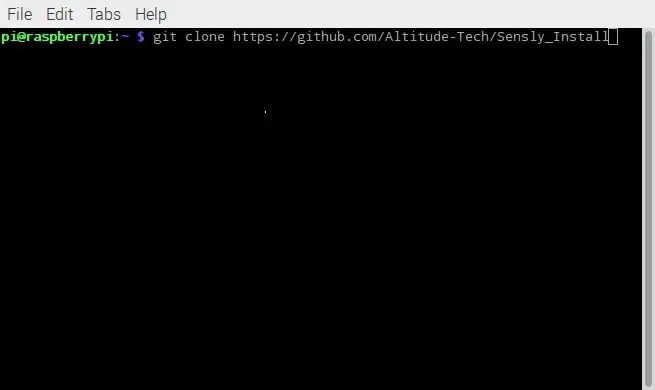
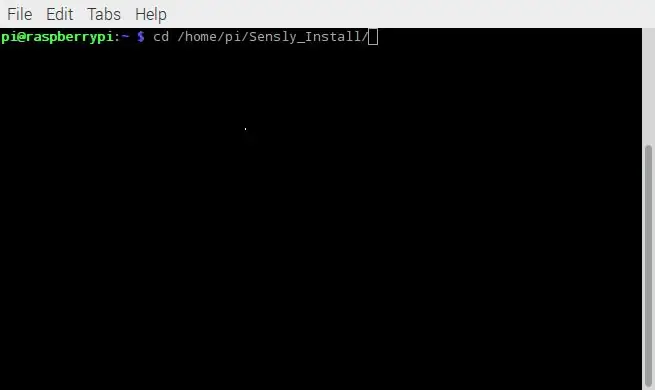
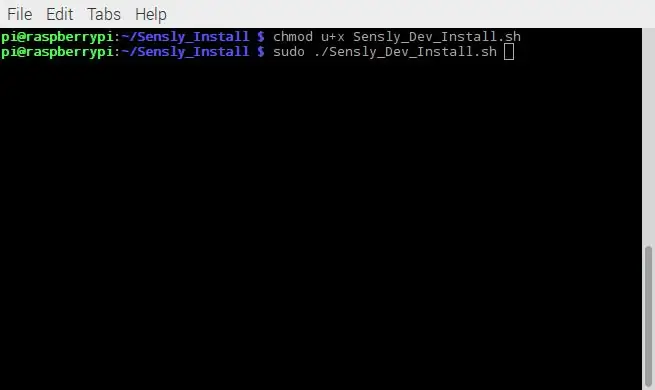
Настройване на Raspberry Pi за свързване към Sensly HAT.
Има няколко начина да направите това, първо можете да изтеглите Raspbian изображението тук. Това ще бъде предварително конфигурирано да работи. Второ, можете да изтеглите скрипта за инсталиране от
github.com/Altitude-Tech/Sensly_Install
Първо трябва да изтеглите инсталационните скриптове с помощта на командата. Уверете се, че сте в домашната си директория
$ git клонинг
След това променяме директорията в папката Sensly_Install
$ cd/path/to/Sensly_Install
След това трябва да направим скрипта за инсталиране изпълним.
$ chmod u+x./Sensly_Dev_Install.sh
Накрая стартираме скрипта. Ще има някои подкани, които ще трябва да напишете Y, за да потвърдите, че искате да продължите
$ sudo./Sensly_Dev_Install.sh
След като го завършите, вашето пи ще се рестартира. За да потвърдим, че всичко работи, можем да изпълним следната команда.
$ i2cdetect -y 1
Трябва да можете да виждате позиции 05 и 76 на екрана.
Стъпка 6: Калибриране на фърмуера

За да можете да стартирате процеса на калибриране, е необходима стъпка за актуализиране. Първата стъпка е да изтеглите файловете за калибриращия фърмуер на:
$ git клонинг
Сега трябва да поставим Sensly в режим на качване, за това Raspberry Pi и Sensly се свързват, както е показано по -горе. Режимът на качване е само за версия V1.1-1.4. Raspberry Pi получава захранването чрез USB, след това Sensly получава захранването от червения и черния кабел.
Оранжевият и жълтият кабел се превключват за комуникационни цели.
След като всичко е свързано, е време да стартирате скрипта на фърмуера.
$ sudo python Firmware_Updater_Calibration.py
След като режимът на качване приключи, свържете Sensly отгоре на Raspberry Pi и преминете към следващата стъпка.
Стъпка 7: Калибрирайте сензорите за газ
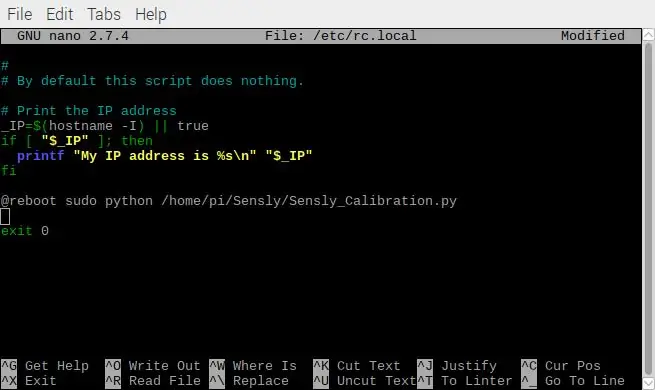
Необходима е фаза предварително нагряване/изгаряне, за да се премахне защитното покритие, което сензорите имат, когато ги получим от производителите, това обикновено е 48 часа и трябва да се направи само веднъж. След това обикновено препоръчваме да загреете сензора за 15 минути, за да стабилизирате показанията, преди да регистрирате данни.
Сега трябва да калибрираме сензорите за газ, за да можем да изчислим PPM. За да направим това, трябва да поставим Sensly HAT в среда с чист въздух. Това може да е навън или ако имате съоръжения, на синтетичен въздух. Докато въздухът, който вкарвате, ще повлияе на точността на сензорите, той няма да повлияе на прецизността, така че ако искате да проследите промените в качеството на въздуха, Sensly ще бъде подходящ. Sensly HAT се доставя предварително с калибриращ фърмуер, така че можем просто да стартираме скрипта за калибриране, за да намерим стойностите R0 за всеки сензор за газ. За да можем да поставим Sensly в средата за калибриране, трябва да можем да стартираме скрипта за калибриране, когато Pi се стартира. За целта ще трябва да изтеглим:
$ git клонинг
След това трябва да поставим следната команда във файла
$ @reboot sudo python /path/to/Sensly_Calibration.py
Командата трябва да бъде в "/etc/rc.local", както е показано на снимката по -горе. За да направите това, ще въведем терминала:
$ sudo nano /etc/rc.local
След това затваряме файла, използвайки Ctrl+x, след това Y. Това ще означава всеки път, когато стартирате своя Pi, той ще изпълнява скрипта за калибриране.
Вече можете да го занесете в чистата си въздушна среда и да го оставите между половин час и час. Колкото по -дълго, толкова по -добре.
След като това приключи, трябва да имате файл с име Sensly_Calibration_ "date" _ "time".csv, където "date" ще бъде заменен с текущата дата, съхранена в Raspberry pi и "time" ще бъде заменен с текущия час. Този файл ще съдържа стойностите R0, изчислени по време на фазата на калибриране, осреднено на всеки 5 минути. Тъй като скриптът регистрира текуща средна стойност, приемате последния запис във файла като стойности R0 за MQ2, MQ7 и MQ135. След това това ще бъде поставено във файла Sensly.py. за да можем да изчислим стойностите на PPM за всеки открит газ
Стъпка 8: Изпълнете Sensly HAT
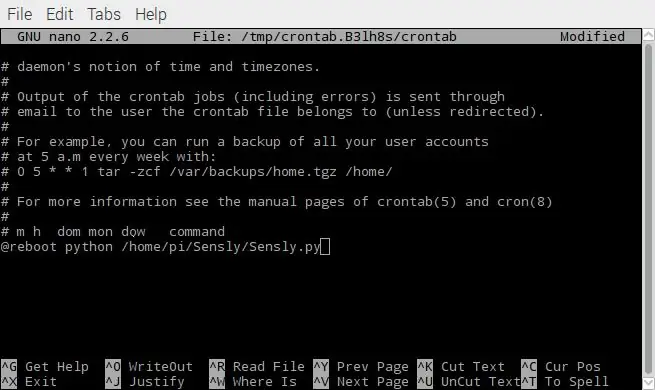
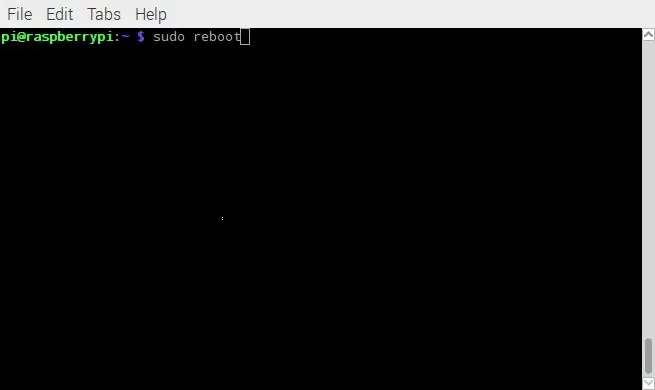
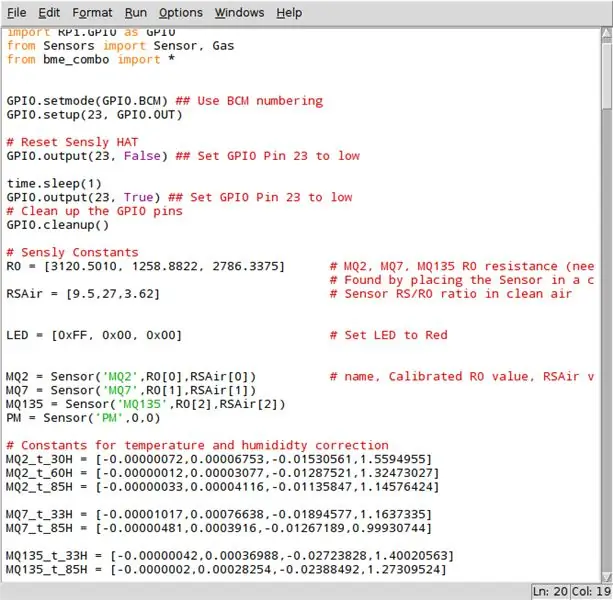
За да можем да стартираме Sensly в пълен режим на работа, трябва да актуализираме фърмуера, за да го изведем от режим Калибриране. Това става чрез изтриване на реда, добавен към „/etc/rc.local“, така че платката да не влиза в режим на калибриране при всяко стартиране на pi, след което се стартира скриптът Firmware_Updater_Operation.py, като Sensly е свързан както в стъпка 6.
След това стартираме актуализатора на фърмуера от директорията Sensly_Update_for_v1_1, както следва:
- $ cd/home/pi/Sensly_Update_for_v1_1/
- $ sudo python Firmware_Updater_Operation.py
След като фърмуерът на Sensly е актуализиран, свържете Sensly с Raspberry Pi както обикновено.
Сега стартирайте скрипта Sensly.py:
python /home/pi/Sensly/Sensly.py
И накрая, за да ви позволим да стартирате скрипта автоматично, след това изпълняваме командата crontab отново.
$ crontab -e
След това добавете това в края на файла, като премахнете по -ранния ни запис
@reboot python /path/to/Sensly.py
Сега всеки път, когато стартирате вашия pi, Sensly HAT трябва да регистрира данни в папката SampleData като csv файл. Последната стъпка е да вземете стойностите R0, получени по време на етапа на калибриране, и да ги поставите в маркирания последен кадър на екрана.
Следващата инструкция, която ще пуснем, ще ви покаже как да свържете това с заговор.
Стъпка 9: Последни стъпки

Моля, споделете вашите данни, тъй като това ще ни помогне да изградим по -добри актуализации за Sensly.
Ако смятате, че имате умения да напишете страхотен инструктаж с помощта на Sensly, закупете такъв от нашия магазин и ако ни хареса, ще ви върнем парите и дори ще ви изпратим още екстри!
Препоръчано:
Измервател на качеството на въздуха в помещенията: 5 стъпки (със снимки)

Вътрешен измервател на качеството на въздуха: Прост проект за проверка на качеството на въздуха във вашата къща. Тъй като напоследък оставаме/работим много от вкъщи, може да е добра идея да следите качеството на въздуха и да си напомняте, когато е време да отворите прозореца и влезте на чист въздух
LED дисплей за състоянието на качеството на въздуха PurpleAir: 4 стъпки

LED дисплей за състоянието на качеството на въздуха PurpleAir: С последните пожари в Калифорния качеството на въздуха в Сан Франциско е силно засегнато. Озовахме се да проверяваме картата PurpleAir отново и отново на нашите телефони или лаптопи, опитвайки се да видим кога въздухът е достатъчно безопасен, за да отвори победата
ЧУВСТВИТЕЛНА ЧУВСТВИТЕЛНА РАБОТА ARDUINO: 6 стъпки

ДОКЛУЧВАНЕ НА ЧУВСТВИТЕЛНО РАСТЕНИЕ ARDUINO: в този урок ще покажа как да изградим сензорно растение с помощта на Arduino, това е, когато докоснете растението, цветът се променя. първо, изгледайте това видео
Прост мониторинг на качеството на въздуха с TFT LCD дисплей- Ameba Arduino: 3 стъпки

Прост мониторинг на качеството на въздуха с TFT LCD дисплей-Ameba Arduino: Въведение Сега, когато повечето хора остават у дома, за да избегнат близък контакт с потенциален носител на вируса COVID-19, качеството на въздуха се превръща във важен фактор за благосъстоянието на хората, особено в тропическите страни, където използването на климатик е задължително по време на
Шапка не шапка - шапка за хора, които наистина не носят шапки, но биха искали опит с шапка: 8 стъпки

Шапка, а не шапка - шапка за хора, които наистина не носят шапки, но биха искали опит с шапка: Винаги съм искал да мога да бъда шапка, но никога не съм намирал шапка, която да работи за мен. Тази " шапка не шапка " или завладяващ, както се нарича, е решение на проблема с шапката, в което мога да присъствам на дербито в Кентъки, вакуум
